Hai mai desiderato creare il tuo sito web o blog? Weebly è un sito che ti consente di farlo facilmente e ha una varietà di funzionalità interattive. Continua a leggere per scoprire come usarlo.
Passi

Passaggio 1. Vai al sito Web di Weebly all'indirizzo "www.weebly.com"
Vedrai un modulo di creazione dell'account con tre campi (Nome completo, Email e Password), così come alcuni altri pulsanti (questo include il pulsante "Accedi").

Passaggio 2. Registrati per un account Weebly
In ogni campo del breve modulo di creazione dell'account a sinistra, digita il tuo nome completo, indirizzo email e password. Una volta che ciascuno di questi passaggi è stato completato, fai clic su "Iscriviti. È gratis!"

Passaggio 3. Decidi il focus del tuo sito
Avrai tre opzioni tra cui scegliere: sito web, blog o negozio. Fare clic sul pulsante che si applica.
Qualunque cosa tu scelga, potrai comunque utilizzare tutte le funzionalità di Weebly

Passaggio 4. Scegli un tema per il tuo sito
Puoi farlo dando un'occhiata alle opzioni sottostanti, selezionando quella che ti interessa di più, facendo clic su di essa, quindi facendo clic sul pulsante arancione "Scegli".
Scorri verso l'alto e fai clic su "Tutti gli stili" o "Tutti i colori" se desideri selezionare un determinato stile o colore. Per quanto riguarda ciò che puoi scegliere, ci sono molte opzioni

Passaggio 5. Scegli un sottodominio per il tuo sito web
Fondamentalmente, un sottodominio inizia con il titolo del tuo sito web (senza spazi) e termina con "weebly.com". Questo è l'URL al quale le persone troveranno il tuo sito web e vi accederanno.
Se desideri una presenza online più professionale, prova a registrare il tuo nome di dominio da utilizzare per il tuo sito web o collegando un dominio che già possiedi a Weebly. Se decidi di connettere un dominio che hai già, le persone di Weebly ti aiuteranno a connetterlo non appena sarai pronto per la pubblicazione

Passaggio 6. Progetta e modifica il tuo sito web
Trascina gli elementi (questi possono essere trovati sotto le piccole caselle degli elementi in alto sotto "W Free) nella casella che dice "TRASCINA ELEMENTI QUI". Se lo fai, gli elementi verranno aggiunti alla tua pagina per renderla più attraente. puoi anche usare HTML, se sei esperto, e abbellire il tuo sito!
Puoi aggiungere del testo al titolo di una pagina facendo clic su "Il mio sito" e utilizzando i tasti della tastiera per modificare il testo

Passaggio 7. Fai clic su "Pubblica" quando sei soddisfatto del tuo sito web
In questo modo sarà disponibile al pubblico.
Ricorda, puoi ancora modificare il tuo sito web dopo che è stato pubblicato. Puoi farlo andando su "www.weebly.com/weebly/userHome.php", trovando il sito che desideri modificare in "I miei siti", facendo clic su "Modifica" e apportando le modifiche desiderate
Video - Utilizzando questo servizio, alcune informazioni potrebbero essere condivise con YouTube
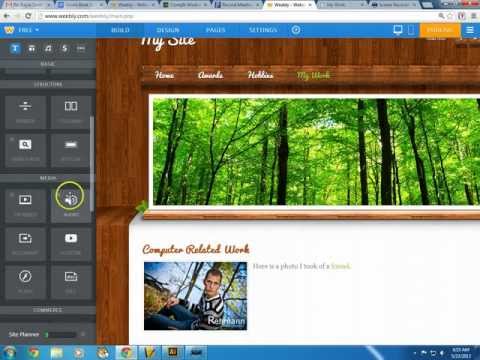
Suggerimenti
- Prova a guardare il video in "Benvenuto in Weebly" dopo aver scelto un dominio/sottodominio per il tuo sito. Ti dà alcune informazioni utili sulla creazione del tuo sito web.
- Il tuo blog/sito/negozio potrebbe richiedere tempo per diventare popolare, ma non scoraggiarti! Continua a modificare e ad aggiornare il tuo sito web per il tuo divertimento.







